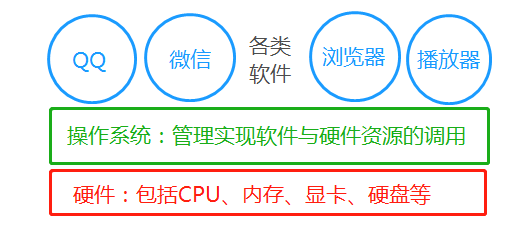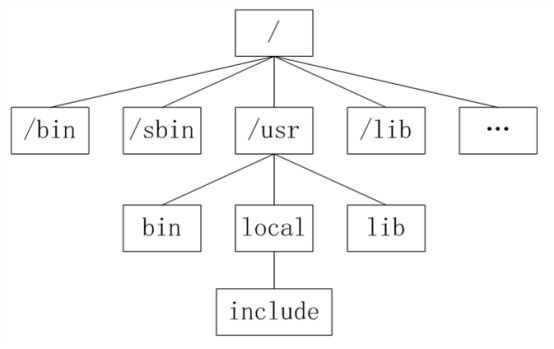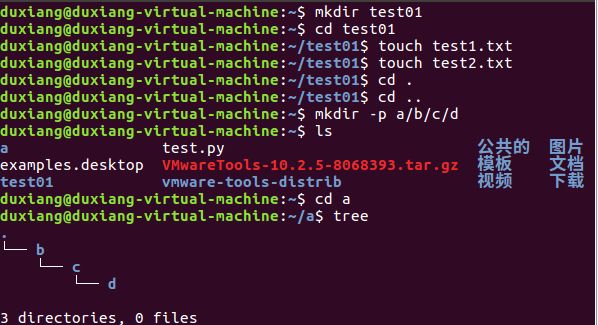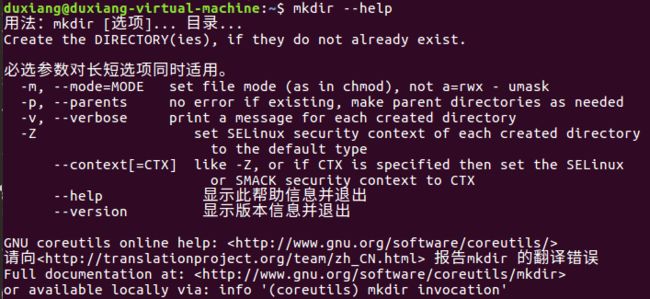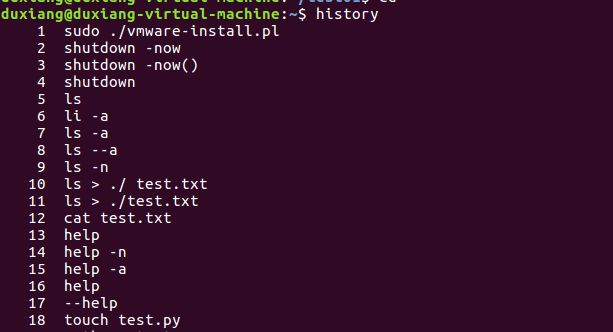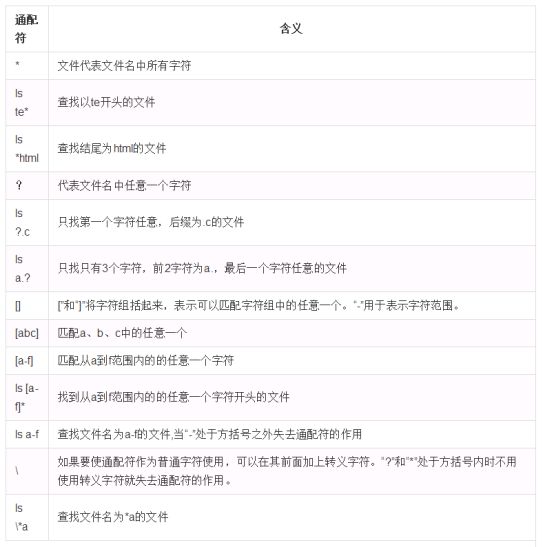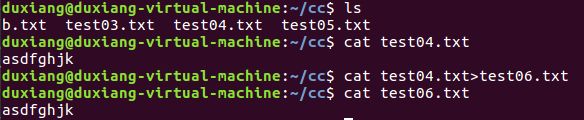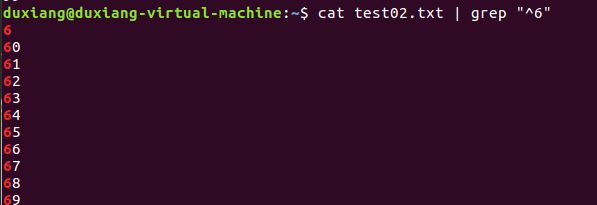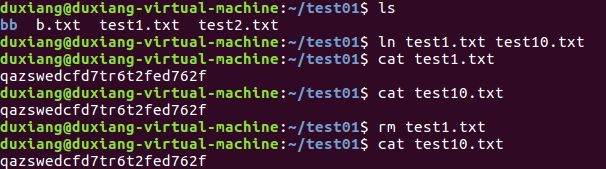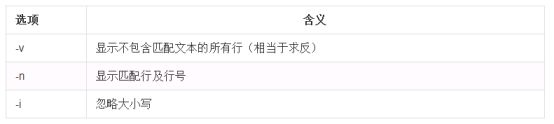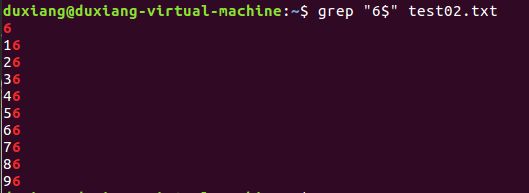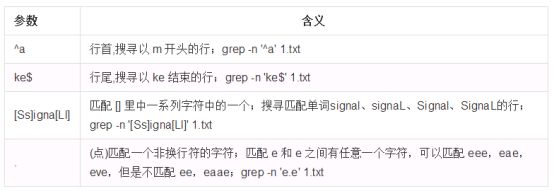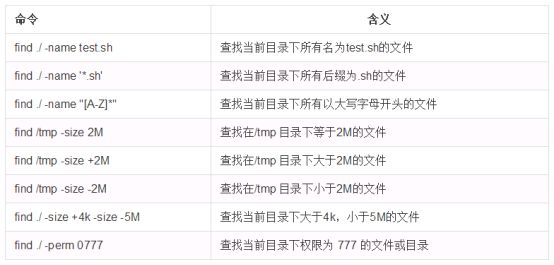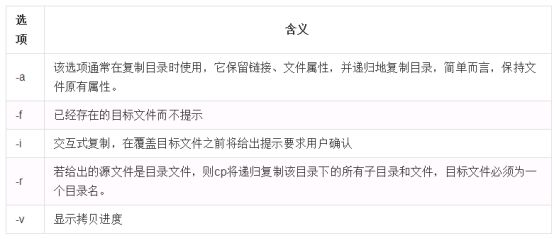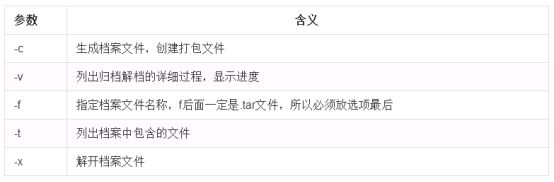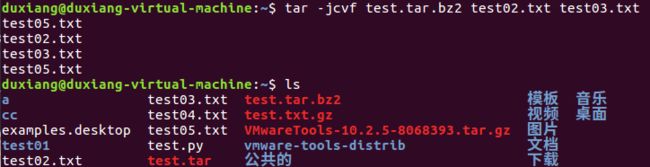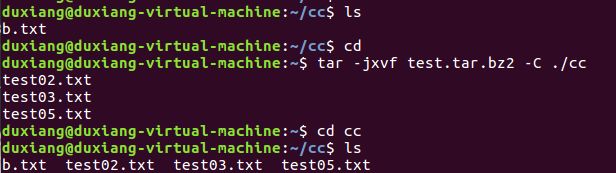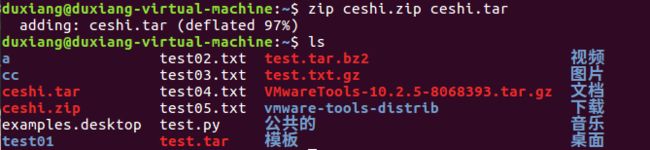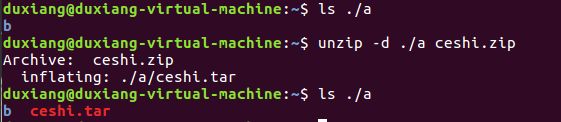1、什么是操作系统
操作系统,简称OS,是管理计算机硬件与软件资源的计算机程序,有些集成了图形用户界面(如windows、mac、android、ios等),而有些仅使用命令行界面(如:linux、unix、minix等)。
2、Linux
Linux是一套免费使用和自由传播的类Unix操作系统,是一个基于POSIX和UNIX的多用户、多任务、支持多线程和多CPU的操作系统。发展和成长过程始终依赖着五个重要支柱:UNIX 操作系统、MINIX 操作系统、GNU计划、POSIX 标准和Internet 网络。
Linux同时具有字符界面和图形界面。Ubuntu 即“乌班图”操作系统是基于GNU/Linux 平台的操作系统,其桌面版为图形界面,本文以Ubuntu为例,简单介绍几个Linux系统命令的使用方法。
3、Linux的目录结构
ubuntu没有盘符这个概念,只有一个根目录/,所有文件都在它下面:
/:根目录,一般根目录下只存放目录,在Linux下有且只有一个根目录。所有的东西都是从这里开始。当你在终端里输入“/home”,你其实是在告诉电脑,先从/(根目录)开始,再进入到home目录。
4、Linux基础知识
4.1、进入与退出终端命令窗口的方式:
进入方式:Ctrl+AIt+F1~F6均可进入终端窗口;
退出方式:Ctrl+Alt+F7 回到图形页面;
4.2、进入与多开终端页面命令窗口的方式:
进入方式:Ctrl+Ait+T;
当前页面多开:Ctrl+Shift+T;
4.3、相对路径和绝对路径
从/目录开始描述的路径为绝对路径,如:cd/home、ls/user等;从当前位置开始描述的路径为相对路径,如:cd../、ls a/d。
关于目录:
每个目录下都有.和..,.表示当前目录;..表示上一级目录,即父目录;根目录下的.和..都表示当前目录.
4.4、访问权限
读权限(r) 对文件而言,具有读取文件内容权限;对目录来说,具有浏览目录权限。
写权限(w) 对文件而言,具有增、改文件内容的权限;对目录来说,具有删、移目录内文件的权限。
可执行权限(x) 对文件而言,具有执行文件的权限;对目录了来说该用户具有进入目录的权限。
通过ls -lh [-a]命令可查看:-a可查看隐藏文件。
其中以d开头的是文件夹类型、“-”代表普通文件、“c” 代表硬件字符设备、“b” 代表硬件块设备、“s”表示管道文件、“l” 代表软链接文件,“.”代表隐藏文件。后9个字母分别代表三组权限:文件所有者、用户者、其他用户拥有的权限,“-”为未获取。
5、Linux常见命令的使用
命令的格式:command [-options] [parameter1]
command:命令名;[-options]:选项;可用来对命令进行控制,也可以省略,[]代表可选 parameter1 …:传给命令的参数:可以是零个一个或多个。
创建目录:mkdir
通过mkdir命令可以创建一个新的文件夹,不能与已有文件夹重名。
参数-p可递归创建目录,如:mkdir -p: a/b/c/d,即a文件夹下有b文件夹…
创建文件:touch 文件名
目录树方式显示文件目录:tree
帮助文档命令:--help
linux命令自带的帮助信息--help,使用如:ls --help;mkdir --help……
命令行的自动补全:tab
敲出命令的前几字母时,按tab键,系统会自动补全命令,若有多个符合要求的命令,按两次tab都显示出来以供选择。
查看历史命令:history
当系统执行过一些命令后,可按上下键翻看以前的命令,history将执行过的命令列举出来;
文件信息查看命令:ls
常见参数:
通配符:
Linux系统中,也同样允许使用特殊字符来同时引用多个文件名,这些特殊字符被称为通配符。
输出重定向命令:>和>>
Linux允许将命令执行结果重定向保存到一个文件中。
如:ls > test.txt ( test.txt如果不存在,则创建,存在则覆盖其内容 )
注意: >输出重定向会覆盖原来的内容,>>输出重定向则会追加到文件的尾部。
分屏显示:more
查看内容时,在信息过长时使用more,可每次展示部分结果;按下空格键可以显示下一页,ctrl+b 返回上一屏;ctrl+f 下一屏;按下q键退出显示;按下h键可以获取帮助。
管道命令:|
管道:一个命令的输出结果可以通过管道做为另一个命令的输入内容。
清屏命令:clear
clear作用为清除终端上的显示可使用快捷键:Ctrl + l ( “l” 为字母 )。
切换工作目录:cd
cd后面可跟绝对路径,也可以跟相对路径,可以帮助用户切换工作目录,若后面不跟目录,默认返回用户主目录~$。
显示当前路径:pwd
直接输入pwd命令可以显示当前的工作目录。
删除目录:rm
可通过rm删除文件或目录。使用rm命令要小心,因为文件删除后不能恢复。为了防止文件误删,可以在rm后使用-i参数以逐个确认要删除的文件。删除文件夹时添加-r参数。
常用参数及含义如下表所示:
建立链接文件:ln
软链接:软链接不占用磁盘空间,源文件删除则软链接失效。使用方法:ln -s源文件 链接文件。
硬链接:硬链接只能链接普通文件,不能链接目录。使用方法:ln 源文件 链接文件。
注:软连接类似快捷方式,硬链接类似文件起了个别名,每次删除只删除文件一个名字,最后名字删除时清空文件。
查看或合并文件:
查看文件内容:cat 文件路径;
合并文件内容:cat 文件1 文件2 > 文件3
写入文件:echo
echo ‘内容’ > 文件名
文本搜索命令:grep
grep允许对文本文件进行模式查找。如果找到匹配模式, grep打印包含模式的所有行。
格式:grep [-选项] ‘搜索内容串’ 文件名
常用选项说明:
注:grep搜索内容串可以是正则表达式。
查找文件:find
通常用来在特定的目录下搜索符合条件的文件,也可以用来搜索特定用户属主的文件。
常用用法:
拷贝文件:cp
cp命令的功能是将给出的文件或目录复制到另一个文件或目录中。
格式:cp 文件1 文件2 -选项
常用选项说明:
移动文件即修改名字:mv
用户可以使用mv命令来移动文件或目录,也可以给文件或目录重命名。
移动格式:mv 文件夹名 目标文件夹
修改文件名:mv 原名 新名
常用选项说明:
归档管理:tar
tar是Unix/Linux中最常用的备份工具,此命令可以把一系列文件归档到一个大文件中。
使用格式: tar [参数] 打包文件名 文件
tar命令很特殊,其参数前面可以使用“-”,也可以不使用。
常用参数:
注意:除了f参数因其后接.tar文件,需放在参数的最后,其它参数的顺序任意。
文件压缩与解压:gzip
tar与gzip命令结合使用实现文件打包、压缩。 tar只负责打包文件,但不压缩,用gzip压缩tar打包后的文件,其扩展名一般用xxxx.tar.gz。
gzip使用格式如下:gzip [选项] 被压缩文件
常见选项:
tar这个命令并没有压缩的功能,它只是一个打包的命令,但是在tar命令中增加一个选项(-z)可以调用gzip实现了一个压缩的功能,实行一个先打包后压缩的过程。
压缩用法:tar -cvzf 压缩包包名 文件1 文件2 ...(c打包配合z压缩)
解压用法:tar -zxvf 压缩包包名(z代表压缩文件,配合x解包)
解压到指定目录:-C 路径 (大写字母“C”)
文件压缩解压:bzip2
tar与bzip2命令结合使用实现文件打包、压缩(用法和gzip一样),其扩展名一般用xxxx.tar.gz2。
压缩用法:tar -jcvf 压缩包包名 文件...(tar jcvf bk.tar.bz2 *.c)
解压用法:tar -jxvf 压缩包包名 (tar jxvf bk.tar.bz2 [-C 指定文件夹])
文件压缩解压:zip、unzip
通过zip压缩文件的目标文件不需要指定扩展名,默认扩展名为zip。
压缩文件:zip [-r] 目标文件(没有扩展名) 源文件(tar文件 或 文件1 文件2)
解压文件:unzip -d 解压后目录文件 压缩文件
查看命令的位置:which
如果当前命令存在的话,which可查看并显示该命令于系统文件中所在的路径: